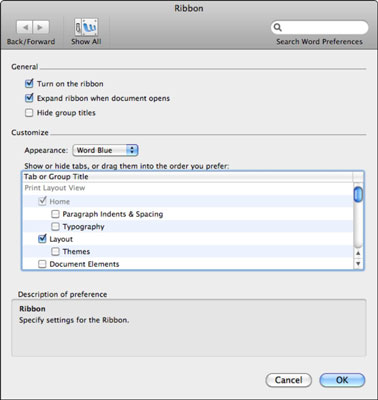Nytt for Office 2011, båndet er som en stor, tykk verktøylinje som tar opp et fast område med skjermeiendom. Denne første iterasjonen av båndet i Office 2011 tilbyr begrensede tilpasningsmuligheter. Du kan tilpasse båndet ved å klikke på hjulet på høyre kant av båndet. Båndet reagerer ikke på XML, VBA eller andre programmatiske tilpasninger.

Når du velger Ribbon Preferences fra menyen, åpnes en Ribbon-dialog. En annen måte å få tilgang til den samme dialogboksen på er gjennom [Application Name] → Preferences; klikk deretter på båndknappen.
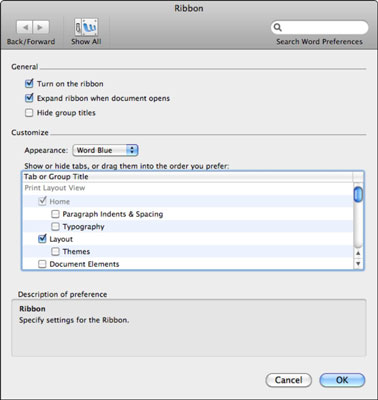
Bånddialogen har følgende alternativer:
-
Slå på båndet: Når du velger, er båndet på, og dette er standardinnstillingen. For å slå av båndet, fjern valget av denne innstillingen.
-
Utvid båndet når dokumentet åpnes: Når det er valgt, er hele båndet synlig når du åpner en fil. Når det er avmerket, vises bare båndfanene når et dokument åpnes. Hvis du velger dette alternativet og deretter vil se hele det utvidede båndet, klikker du bare på en av de synlige båndfanene.
-
Skjul gruppetitler : Dette slår av visningen av gruppenavn i båndfanene, noe som kan gi deg litt mer skjermbilde.
-
Utseende: Velg mellom enten applikasjonstemaet eller grafitt. Programtemaet er forskjellig for hver Office 2011-applikasjon. I Word 2011 heter det Word Blue.
-
Vis eller skjul faner, eller dra dem i den rekkefølgen du foretrekker: Velg eller fjern merket for faner og grupper. Dra elementer i denne boksen for å omorganisere båndet.
-
Beskrivelse: Når du beveger musen over kommandoknapper og kontroller, vises en beskrivelse dynamisk i panelet.
I tillegg til å bruke båndpreferansene, kan du velge alternativet Tilpass båndfanerekkefølge fra hurtigmenyen. Dette alternativet endrer midlertidig utseendet til fanene og lar deg dra båndfaner for å endre rekkefølgen. Klikk på Ferdig-knappen når du er ferdig med å omorganisere fanene. Hvis du har gjort endringer du ikke liker, klikker du på Tilbakestill-knappen for å sette tabulatorekkefølgen til standard.